Po wybraniu przycisku polecenia Rejestr >> z poziomu okna do wprowadzania dokumentów możesz wprowadzać dane do odpowiedniego rejestru.
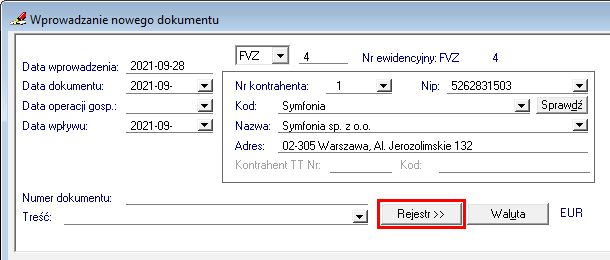
Zapisy z jednego dokumentu mogą być odnoszone jednocześnie do różnych rejestrów zdefiniowanych wcześniej. Suma kwot tych rejestrów powinna się zgadzać z kwotą dokumentu.
Okno wprowadzania danych do rejestru VAT w PLN >>
Okno wprowadzania danych do rejestru VAT walutowego >>
Okresy sprawozdawcze
Zgodnie z nową ustawą o rachunkowości możesz wskazać okres sprawozdawczy, z którym chcesz związać podatek VAT z wprowadzanego dokumentu. Możesz wybrać go z rozwijanej listy Okres rejestru. Lista ta zawierać może kilka okresów w tył i kilka okresów w przód w stosunku do daty przyporządkowującej dokument do okresu sprawozdawczego, w zależności od ustawień w tabeli FK.INIFILE. Warunkiem jest, aby okres sprawozdawczy był aktualnie otwarty.
O tym, jaki okres sprawozdawczy będzie podpowiadany przez program, decyduje:
•w dokumentach sprzedaży – data dokumentu lub data operacji gospodarczej, zależnie od ustawień w opcjach definiowania dokumentu.
•w dokumentach zakupu – data wpływu dokumentu.
•w dokumentach importowych – data odprawy celnej.
Okresy otwarte do przodu mogą zawierać się już w następnym roku obrachunkowym, oczywiście jeśli został już założony.
Wszystkie dokumenty związane z podatkiem VAT gromadzone są w oknie Rejestry VAT (Przypisanie VAT do okresu).
Kolejność wprowadzania danych do rejestru
W Symfonii możliwe są dwa sposoby wprowadzania kwot podatku VAT. Możesz rozpocząć wprowadzanie od:
•umieszczania danych w rejestrze,
•wprowadzania kwot zapisów.
Jeśli rozpoczynasz wprowadzanie dokumentu od wprowadzania danych do rejestru, to pole Kwota dokumentu będzie miała wartość zero. Właściwa kwota pojawi się tu dopiero po przejściu do okna wprowadzania dokumentu i podaniu kwot zapisów. Gdy dane do rejestru zostaną wprowadzone poprawnie, program automatycznie przeniesie do dokumentu kwoty wprowadzone w rejestrze umieszczając je po właściwych stronach zapisu. Jeśli w rejestrze był zdefiniowany podział na rejestry A, B, C, D to do dokumentu przeniesie się suma odpowiednich kwot z tych rejestrów.
Jeśli wprowadzanie danych z dokumentu zaczynasz od zapisów, to po wypełnieniu pól i po przejściu do okna rejestru przeniesiona zostanie kwota dokumentu. W tym przypadku, po wprowadzeniu kwot rejestru nie zostaną one przeniesione do dokumentu, a zostanie jedynie sprawdzona zgodność kwot rejestru z kwotą dokumentu (z wyjątkiem dokumentu importowego).
Automatyzacja obliczeń
Podczas wprowadzania danych do rejestru program nalicza, jeśli jest to tylko możliwe (to znaczy jeśli stawki podatku nie są połączone w grupy), wszystkie sumy i kwoty podatku, stosując zaokrąglenia podane w ustawieniach programu. Kwota do zapłaty to zaokrąglona suma kwot brutto.
Jeśli zdecydujesz się na ręczne wprowadzanie poprawek, musisz liczyć się z tym, że w polach, w których wprowadzisz zmiany, nie będą już stosowane zaokrąglenia oraz z tym, że nie będzie automatycznie naliczana wartość tych pól. Ingerencja w dowolne pole powoduje przerwanie automatycznego zaokrąglania kwot nie tylko w tym polu, ale i we wszystkich polach, których kwoty wpływają na wartość danego pola. W szczególności, jeśli poprawisz kwotę do zapłaty, wszystkie kwoty w rejestrze będą naliczane bez zaokrągleń.
Jeśli zdecydujesz się powrócić do automatycznego wykonywania obliczeń w pojedynczym polu, wyczyść jego zawartość, używając klawisza Delete . W polu tym jednak kwoty będą naliczane dokładnie, bez stosowania zaokrągleń. Jeśli chcesz przywrócić automatyczne obliczenia i zaokrąglenia w całym rejestrze, wyczyść i wybierz ponownie pole wyboru Automatyczne obliczenia.
Jeśli nie życzysz sobie, aby program automatycznie przeliczał wprowadzane przez Ciebie kwoty, wyczyść pole wyboru Automatyczne obliczenia. W tej sytuacji musisz sam wprowadzić wszystkie kwoty rejestru, program sprawdzi tylko, czy kwota brutto zgadza się z sumą kwot netto i VAT, a kwota rejestru z kwotą dokumentu. Jeśli zdecydujesz się powrócić do automatycznego naliczania kwot, uaktywnij pole Automatyczne obliczenia. Program zaproponuje Ci przeliczenie wprowadzonych kwot zgodnie z definicją rejestru, jeśli się jednak na to nie zgodzisz, to istniejące dane pozostaną bez zmian, a jedynie nowo wprowadzane wartości będą naliczane automatycznie.
Po wprowadzeniu danych do jednego rejestru lub kilku rejestrów i wybraniu przycisku polecenia Dokument możesz przejść do okna wprowadzania pozostałych danych z dokumentu. Program kontroluje tu zgodność kwoty brutto z sumą kwot netto i VAT. Jeśli wystąpią różnice większe niż to wynika z przyjętych zaokrągleń, pojawi się komunikat i nie można będzie przejść do okna wprowadzanie dokumentów bez poprawienia błędu. W dole ekranu pokazana jest, jeśli występuje, różnica między VAT bez zaokrągleń a VAT zaokrąglonym, czyli "zaokrąglenie VAT +/-....." oraz różnica między kwotą brutto a kwotą do zapłaty, czyli "różnica brutto/do zapłaty +/-....".
VAT nie przypisany do okresu sprawozdawczego
Dla dokumentów zakupu można wskazać z listy pozycję Bez okresu. Oznaczać to będzie zawieszenie faktycznego rozliczenia podatku VAT do czasu określenia właściwego okresu rejestru. Okres rejestru możesz określić w oknie Przypisanie VAT do okresu.
Zobacz także:
Jak to zrobić – czynności związane z rejestrami
Okno wprowadzania danych do rejestru VAT w PLN